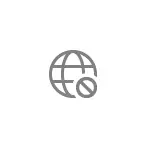
In hierdie opdrag, is dit uiteengesit oor wat hierdie boodskap middel oor moontlike oorsake van die probleem en wat om te doen om dit op te los.
Hoekom Windows 10 berigte dat daar geen verbinding met die Internet
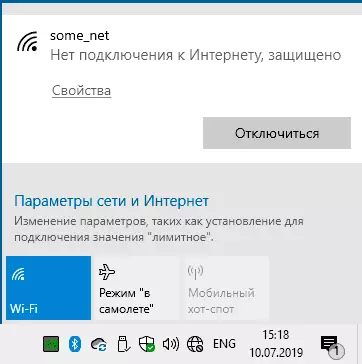
Na die installering van die Windows 10 netwerkverbinding, probeer jy 'n skakel met Microsoft bedieners te vestig. As dit beskikbaar is, dan uit die oogpunt van die Internet is daar, indien nie, 'n boodskap sien jy dat daar geen verbinding met die Internet. "Beskermde", op sy beurt, beteken dat jou Wi-Fi netwerk beskerm deur 'n wagwoord en enkripsie, en jy het suksesvol gekoppel aan dit. Die mees algemene oorsake van die probleem onder oorweging is:
- Jou Wi-Fi router is nie ingestel of, as ek onlangs gewerk het, vir een of ander rede (mislukking, donderstorm, ens) instellings is laat vaar, as 'n gevolg dat dit nie 'n verbinding met die verskaffer te vestig.
- Tydelike probleme en mislukkings op die kant van die verskaffer.
- Probleme met die aansluiting van die verskaffer kabel om die router, veral as dit is waar dit kan seermaak. In sommige gevalle kan die probleme met die kabel nie in jou woonstel, maar in die trap, indien enige werk met elektriese toerusting is gedoen of uitgevoer word.
- 'N soort van probleem van die rekenaar direk. Byvoorbeeld, as plekke oop te maak en die Internet werke, dit kan aanvaar word dat toegang tot Microsoft bedieners (byvoorbeeld, om die Windows 10 toesig ontkoppel en dan, dit is onmoontlik om enige aksies te neem). Maar ander opsies is ook moontlik.
En nou oor wat om te doen om die situasie "Geen internet konneksie, beskerm" in Windows 10 reg te stel, na gelang van die omstandighede:
- As jy eers 'n ondersteuningsdiens sal jou raad gee (en dit is werklik dikwels 'n verwek metode) - herlaai jou Wi-Fi router (en gelyktydig gaan die verskaffer kabel in die WAN / Internet hawe): draai dit af van die uitlaat, op sy beurt op weer na 'n paar sekondes, wag vir downloads (Minute-twee) en re-toegang tot die netwerk.
- As die vorige item het nie gehelp nie, tjek, maar daar is 'n Internet op dieselfde Wi-Fi netwerk op ander toestelle (byvoorbeeld, oor die telefoon, net jy sal net vooraf ontkoppel data data op die mobiele netwerk). Indien geen - die probleem is by die router vlak, kabel konneksie of deur die verskaffer. As van 'n ander toestel, op dieselfde Wi-Fi Internet beskikbaar is nie, dan, glo, die probleem in jou Windows-instellings
- As die internet is nie beskikbaar op enige toestelle op hierdie Wi-Fi netwerk, noem die hulp van jou verskaffer hulptoonbank: die meeste van die groot verskaffers na instruksies van die persoonlike rekening onmiddellik te rapporteer indien enige werk uitgevoer word of daar mislukkings. In so 'n situasie, sal dit slegs verwag om te wag wanneer alles is vasgestel en die Internet sal weer beskikbaar wees.
- In die geval wanneer die verskaffer verslae dat dit alles reg, en jy seker is dat jy seker is van die prestasie van die kabel se, gaan na die router instellings en kyk of hulle gered is en of die parameters van jou diensverskaffer gestoor (sien die router opstel).
- In 'n situasie waar die Internet nie net werk op 'n rekenaar, en op ander toestelle verbind op dieselfde Wi-Fi netwerk, gebruik die stappe van die instruksies kan nie toegang tot die terrein - hoe om op te los en nie die Internet te werk in Windows 10 Een van die voorgestelde metodes moet help regstel die probleem.
Ek hoop dat daar iets van die voorgestelde benaderings blyk nuttig in jou geval te wees. As die probleem versuim het om op te los, en die situasie verskil van die beskryf opsies, beskryf dit in die kommentaar hieronder - sal ek probeer om hulp.
